 Base de Conhecimento de Gestão Comercial de Saneamento
Base de Conhecimento de Gestão Comercial de Saneamento
A maior base de documentação de GSAN do mercado mantida pela Consenso Tecnologia
Ferramentas do usuário
Barra lateral
Tabela de conteúdos
Importância Tipo de Serviço
|
Esta funcionalidade tem como objetivo manter ou atualizar a importância de um tipo de serviço, para a priorização de ordem de serviços na programação automática. Para acessar a opção via Menu de Sistema, informe o caminho: GSAN > Atendimento ao Público > Ordem de Serviço > Importância Tipo de Serviço. |
Feito isso, o sistema acessa a tela de filtro abaixo:
Observação
| Informamos que os dados exibidos nas telas a seguir são fictícios, e não retratam informações de clientes. |
|---|

|
Para o GSANAS, o tipo de serviço que será executado tem um peso na decisão da priorização das ordens de serviço na programação automática. Desse modo, é incluída uma importância no cadastro dos tipos de serviços, que varia conforme o peso que cada tipo de serviço representa para a empresa.
Dito isso, temos acima uma tela de filtro com os dados de pesquisa. Preencha os campos obrigatórios, sinalizados por um asterisco vermelho e clique em Atenção: para o GSANAS, selecione Sim no campo Indicador de Programação Automática, para que o filtro traga tipos de serviço com indicador de programação automática. Após a execução do filtro, o sistema irá apresentar a tela Manter Importância Tipo de Serviço, com a relação dos tipos de serviço pesquisados. O sistema irá para a tela Manter Importância Tipo de Serviço, com a relação dos tipos de serviço pesquisados, quando o campo (check-box) Atualizar estiver desmarcado, ou quando a quantidade de registros selecionados na pesquisa for maior que 1: |

|
Acima, o sistema exibe a tela resultante do filtro, baseado nos parâmetros informados. Selecione o tipo de serviço que deseja atualizar, ou Todos, clicando no checkbox correspondente. O campo Grau de Importância é essencial para o acompanhamento em campo das ordens de serviço do GSANAS, pois define a prioridade do tipo de serviço, em uma escala de 1 a 4.
Caso queira atualizá-lo, selecione uma das opções disponibilizadas pelo sistema. O grau de importância 1, por exemplo, tem menos importância que o grau 2, que por sua vez tem menos importância que o grau 3, e assim, sucessivamente. Em seguida, clique no botão
Para imprimir o relatório com os tipos de serviço cadastrados clique em |
Tela de Sucesso

Relatório Tipos de Serviço
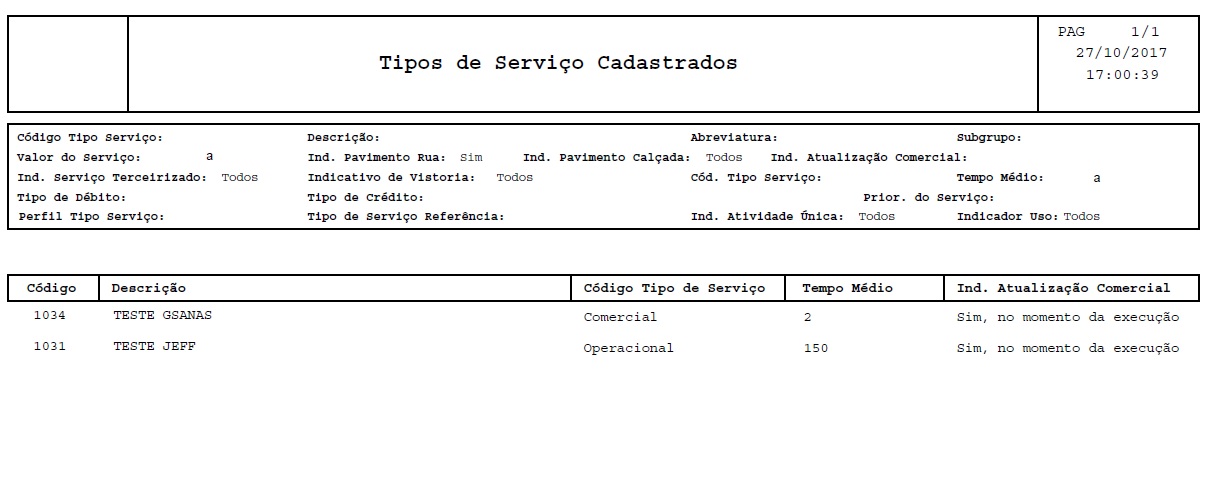
Preenchimento dos Campos
| Campo | Orientações para Preenchimento |
|---|---|
| Código do Tipo de Serviço | Informe o cóigo do tipo de serviço que deseja atualizar, com até 4 dígitos. |
| Descrição do Tipo de Serviço | Informe por extenso a descrição do tipo de serviço. |
| Abreviatura do Tipo de Serviço. | Informe a descrição abreviada do tipo de serviço que deseja cadastrar. Campo alfanumérico. |
| Subgrupo | Selecione uma das opções disponibilizadas pelo sistema. |
| Valor do Serviço | Informe o intervalo do valor do serviço que deseja filtrar. |
| Indicador de Pavimento de Rua | Selecione uma das opções: Sim, Não ou Todos. |
| Indicador de Pavimento de Calçada | Selecione uma das opções: Sim, Não ou Todos. |
| Indicador de Quantidade de Economia | Selecione uma das opções: Sim, Não ou Todos. |
| Indicador Atualização do Comercial: | Selecione uma das opções disponibilizadas pelo sistema. |
| Indicador Serviço Terceirizado | Campo obrigatório - Selecione uma das opções: Sim, Não ou Todos. |
| Indicador de Fiscalização de Infração | Selecione uma das opções: Sim, Não ou Todos. |
| Indicador de Vistoria | Selecione uma das opções: Sim, Não ou Todos. |
| Código do Tipo de Serviço | Selecione uma das opções: Operacional, Comercial ou Todos. |
| Tempo Médio de Execução | Informe o intervalo do tempo médio em minutos para execução do serviço que deseja filtrar. |
| Tipo de Débito | Informe o código do tipo de débito, ou clique no botão  para selecionar o tipo desejado. A descrição do tipo será exibida no campo ao lado. para selecionar o tipo desejado. A descrição do tipo será exibida no campo ao lado.Para apagar o conteúdo do campo, clique no botão  ao lado campo em exibição. ao lado campo em exibição.Este campo será desabilitado quando o campo Tipo de Crédito for informado. |
| Tipo de Crédito | Selecione uma das opções disponibilizadas pelo sistema. Este campo será desabilitado quando o campo Tipo de Débito for informado. |
| Prioridade de Serviço | Selecione uma das opções disponibilizadas pelo sistema. |
| Perfil do Tipo de Serviço | Informe o código do perfil do tipo de serviço, ou clique no botão  para selecionar o perfil do tipo desejado. A descrição do perfil do tipo será exibida no campo ao lado. para selecionar o perfil do tipo desejado. A descrição do perfil do tipo será exibida no campo ao lado.Para apagar o conteúdo do campo, clique no botão  ao lado campo em exibição. ao lado campo em exibição.É possível adicionar um ou mais perfis de tipo de serviço, clicando no botão  . . |
| Tipo de Serviço de Referência | Informe o código do tipo de serviço referência, ou clique no botão  para selecionar o tipo de serviço referência desejado. A descrição do tipo será exibida no campo ao lado. para selecionar o tipo de serviço referência desejado. A descrição do tipo será exibida no campo ao lado.Para apagar o conteúdo do campo, clique no botão  ao lado campo em exibição. ao lado campo em exibição. |
| Indicador de Liberação Para Empresa de Cobrança Gerar OS | Selecione uma das opções: Sim ou Não. |
| Indicador Gerar OS Inspeção Anormalidade | Selecione uma das opções: Sim ou Não. |
| Indicador de Programação Automática | Selecione uma das opções: Sim indica que o tipo de serviço entra para programação automática, caso contrário, informe a opção Não. Não há associação com o indicador de obrigatoriedade de informação da atividade. |
| Indicador de Atividade Única | Selecione uma das opções: Sim, Não ou Todos. |
| Indicador de Encerramento Automático do RA no Encerramento de sua Última/Única OS Pendente | Selecione uma das opções: Sim, Não ou Todos. |
| Indicador de Uso | Selecione uma das opções: Ativo, Inativo ou Todos. |
| Atividades do Tipo de Serviço | Podem ser incluídas várias atividades do tipo de serviço. Clique no botão  e será exibida uma tela popup, informe a atividade e a ordem de execução e, em seguida, clique no botão e será exibida uma tela popup, informe a atividade e a ordem de execução e, em seguida, clique no botão  para inserção do item desejado. para inserção do item desejado.O sistema também permite remover uma atividade do tipo de serviço já cadastrada, para isto, clique no botão  ao lado do item desejado. ao lado do item desejado. |
| Materiais do Tipo de Serviço | Podem ser incluídos vários materiais do tipo de serviço. Clique no botão  e será exibida uma tela popup, informe o material e a quantidade padrão e, em seguida, clique no botão e será exibida uma tela popup, informe o material e a quantidade padrão e, em seguida, clique no botão  para inserção do item desejado. para inserção do item desejado.O sistema também permite remover um material do tipo de serviço já cadastrada, para isto, clique no botão  do item desejado. do item desejado. |
Funcionalidade dos Botões
Referências
Programação Automática do Roteiro para Acompanhamento das OS

 . Para detalhes sobre o preenchimento dos campos, clique
. Para detalhes sobre o preenchimento dos campos, clique  .
.
 . Feito isso, o sistema visualiza o relatório, conforme modelo
. Feito isso, o sistema visualiza o relatório, conforme modelo 




